Hapus Pembatasan PDF menggunakan perangkat lunak gratis atau alat online
Seorang penulis atau pemilik PDF dapat memberikan batasan yang berbeda pada file PDF -nya . Jadi, tergantung pada pembatasan yang diaktifkan pada PDF , Anda tidak akan dapat menyalin konten dokumen PDF , membuka PDF tanpa kata sandi yang benar, mengedit teks, membubuhi keterangan atau menyorot PDF(highlight PDF) , mencetak file PDF berkualitas tinggi , dll. Jika Anda ingin menghapus batasan seperti itu dari beberapa PDF , maka posting ini memiliki solusi mudah.
Sebelum Anda terburu-buru untuk menghapus batasan PDF , Anda harus memiliki kata sandi yang telah diatur untuk memasukkan izin/pembatasan. Jika tidak, opsi ini tidak akan berfungsi.
Hapus Pembatasan PDF gratis
Posting ini mencakup dua alat online gratis dan dua perangkat lunak gratis untuk menghapus izin dari PDF . Sementara layanan memberikan batasan ukuran pada file PDF , perangkat lunak yang tercakup dalam posting ini membantu Anda menambahkan PDF tanpa batasan ukuran apa pun. Mari kita periksa perangkat lunak dan layanan penghapus izin PDF ini.(PDF)
- Online2pdf.com
- PDF2Go
- Penghapus Pembatasan PDF
- Buka Kunci PDF.
Mari kita lihat mereka.
1] Online2pdf.com
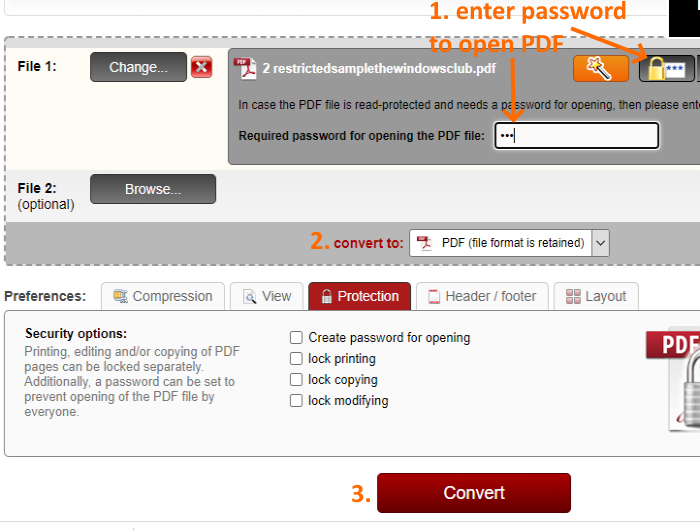
Online2pdf.com menawarkan banyak fitur. Ini memungkinkan Anda mengompres(compress PDF) dokumen PDF, memutar halaman, mengonversi PDF(convert PDF) ke Excel , Word , dan PowerPoint , mengatur ulang halaman PDF , melindungi PDF , membuka kunci PDF , dll. Anda perlu menggunakan fitur buka kunci PDF untuk menghapus izin dari PDF .
Opsi yang membuatnya lebih baik adalah Anda dapat menghapus batasan(remove restrictions) dari beberapa file PDF(multiple PDF files) sekaligus. Anda dapat mengunggah 20(20 PDF) file PDF sekaligus(at once) dan juga mengatur opsi untuk mendapatkan file PDF terpisah dalam output atau file PDF tunggal atau gabungan . Batas ukuran dibatasi hingga 100 MB untuk satu PDF dan 150 MB untuk beberapa PDF.
Untuk menghapus batasan dari PDF , gunakan tautan ini(this link) . Setelah itu, Anda dapat mengunggah satu atau beberapa file PDF menggunakan tombol Browse . Saat file PDF diunggah, klik ikon perlindungan baca PDF(PDF read protection) dan masukkan kata sandi pembuka. Jika PDF tidak dilindungi kata sandi, Anda dapat meninggalkan opsi itu. Setelah itu, pastikan opsi convert to disetel ke PDF sehingga Anda akan mendapatkan output dalam format PDF saja.
Gunakan tombol Convert dan kemudian Anda akan mendapatkan output PDF tanpa batasan apa pun. Sebelum konversi, Anda juga dapat menambahkan izin baru (membuka kata sandi, mengubah kunci, dll.) menggunakan tab Perlindungan . (Protection)Jika tidak, buat PDF yang tidak dikunci dan gunakan.
2] PDF2Go
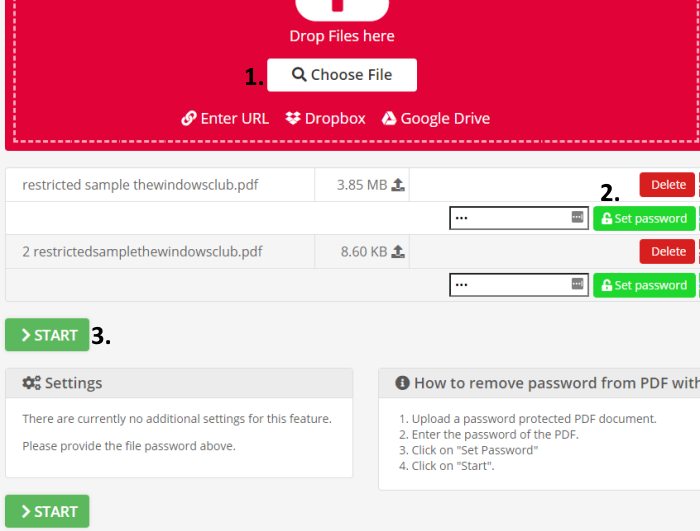
Layanan PDF2Go(PDF2Go) memiliki fitur yang mirip dengan Online2pdf.com . Anda dapat menggunakan alat yang berbeda seperti kompres PDF , mengurutkan dan menghapus halaman PDF , membuat PDF dapat dicari(make PDF searchable) , mengubah ukuran halaman PDF , melindungi PDF , memperbaiki PDF(repair PDF) , membuka kunci PDF , dll. Fitur buka kunci memiliki beberapa opsi menarik yang membuatnya berguna.
Anda dapat membuka banyak PDF(unlock multiple PDFs) atau satu PDF . Ini mendukung empat cara untuk mengunggah PDF . Anda dapat mengunggah PDF dari desktop , Dropbox , Google Drive , atau menambahkan URL (add URL)PDF online . Layanan ini dapat digunakan tanpa mendaftar atau dengan akun gratis. Paket gratis tidak terdaftar memungkinkan Anda mengunggah PDF dengan ukuran maksimum 50 MB dan membuka 3 PDF(unlock 3 PDFs) sekaligus. Di sisi lain, paket terdaftar gratisnya mendukung PDF ukuran 100 MB dan membantu Anda membuka 5 PDF(unlock 5 PDFs) sekaligus.
Klik di sini(here) untuk membuka halaman buka kunci PDF -nya . Setelah membukanya, unggah PDF dari salah satu sumber yang didukung, berikan kata sandi pembuka PDF , lalu tekan tombol Mulai(Start) . Ini akan berhasil dan menghapus izin dari PDF .
Baca(Read) : Cara menghapus Kata Sandi dari PDF dengan Perangkat Lunak Gratis atau Alat Online(How to remove Password from PDF with Free Software or Online Tool) .
3] Penghapus Pembatasan PDF
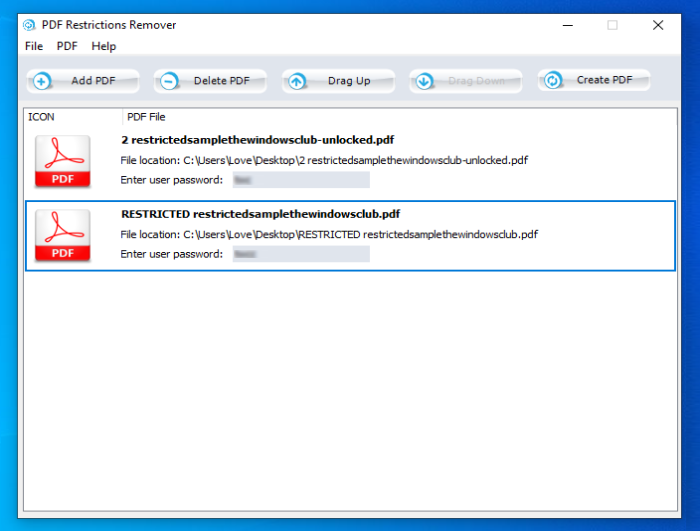
PDF Restrictions Remover adalah perangkat lunak gratis dengan antarmuka yang sangat sederhana. Ini memiliki fitur untuk menghapus batasan(batch remove restrictions) dari file PDF . Anda dapat menambahkan PDF(PDFs) yang berbeda , menambahkan kata sandi pembukanya, dan kemudian memulai proses untuk menghasilkan file PDF keluaran yang tidak memiliki batasan pencetakan, penyalinan, dan pengeditan.
Menggunakan penghapus perlindungan PDF ini juga mudah. Gunakan tombol Tambahkan PDF(Add PDF) dan masukkan kata sandi mereka. Anda juga dapat mengatur urutan file input dan menghapus PDF apa pun dari daftar. Tekan tombol Buat PDF(Create PDF) dan itu akan menghapus batasan dan menyimpan file keluaran di folder terpisah. Anda tidak dapat mengatur folder keluaran. Secara otomatis membuat folder di bawah Dokumen(Documents) dan membuka folder itu setelah semua PDF(PDFs) diproses.
Anda dapat mengunduh perangkat lunak ini dari sini(here) .
4] Buka Kunci PDF
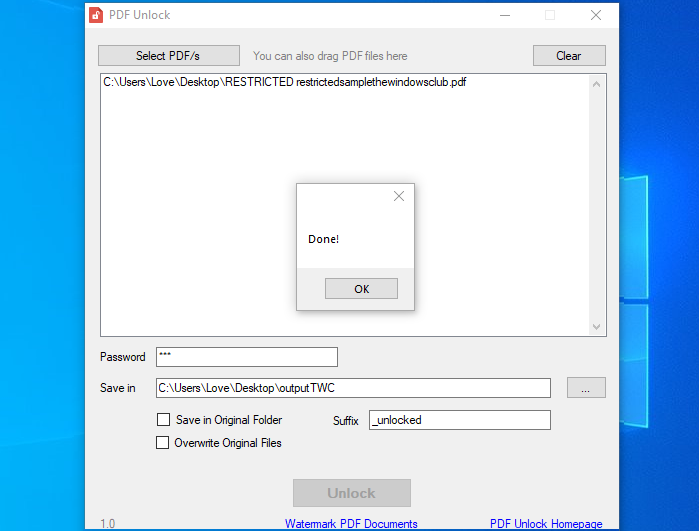
PDF Unlock adalah perangkat lunak kecil dan fitur untuk menghapus batasan dari PDF bekerja dengan sangat baik. Anda juga dapat menambahkan beberapa PDF(PDFs) , tetapi semua PDF(PDFs) tersebut harus memiliki kata sandi pembuka yang sama untuk menghapus batasan. Jika dokumen PDF Anda memiliki kata sandi yang berbeda, maka Anda harus membukanya satu per satu.
Gunakan tombol Select PDF/s untuk menambahkan file PDF . Meskipun antarmukanya menunjukkan bahwa Anda dapat menyeret PDF(PDFs) tetapi fitur ini tidak berfungsi. Saat PDF ditambahkan, berikan kata sandi pembuka. Anda juga memiliki pilihan untuk menyimpan PDF(PDFs) yang tidak terkunci di folder asli yang sama atau folder lain. Atur opsi dan tekan tombol Buka(Unlock) Kunci untuk mendapatkan output.
Anda dapat mengunduhnya di sini(here) .
Jadi ini adalah beberapa opsi bagus untuk menghapus batasan PDF setelah itu Anda dapat menyalin, mencetak, memodifikasi, dan menyorot file PDF . Semoga opsi-opsi ini akan membantu.
Related posts
Document Converter: Convert DOC, PDF, DOCX, RTF, TXT, file HTML
Apa PPS file sebuah? Bagaimana mengkonversi PPS untuk PDF di Windows 11/10?
PDF text menghilang saat mengedit atau menyimpan file di Windows 10
Best Free PDF Editor Online Tools yang berbasis cloud
PDF Editor Online Tool gratis untuk mengedit file PDF - PDF Yeah
Optimize, Kompres & Mengurangi PDF File size di Windows 10
Cara Mengonversi Excel file ke PDF online Menggunakan Google Drive
Best Free PDF Editing software untuk Windows 10
Cara Mengaktifkan Dua Halaman Layout untuk PDFs di Edge browser
Cara Memperbaiki PDF Menggunakan PDF Fixer Tool untuk Windows 10
7-PDF Website Converter: Convert Web Pages ke PDF
Download Windows Command Reference PDF Guide dari Microsoft
Compare PDF, HTML, PPT, dll. Dokumen online menggunakan alat gratis ini
Convert PDF ke PPT (PowerPoint) menggunakan software & online tools gratis ini
PDF Compressor gratis untuk mengurangi ukuran PDF file di Windows 10
Aktifkan dua halaman View mode untuk PDF di Google Chrome PDF Viewer
Best Online Gratis PDF ke PDF/A converter Alat
Best Gratis PDF Voice Readers untuk Windows 10
Bagaimana cara mengekstrak Highlighted Text dari PDF sebagai Text File?
Cara memangkas PDF Pages di Windows 11 menggunakan alat online atau perangkat lunak gratis
